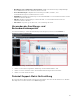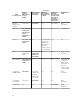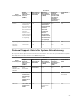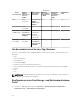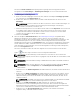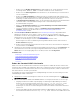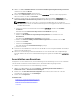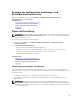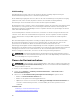Users Guide
• Geben Sie in der WS-Man-Konfiguration WS-MAN-Parameter an, um die Ermittlung von Dell
PowerEdge VRTX-, iDRAC 6-, iDRAC 7- und ESXi-installierten Servern zu aktivieren.
• Geben Sie in der SSH-Konfiguration SSH-Parameter an, um die Ermittlung von Linux-basierten
Servern zu aktivieren.
• Geben Sie in IPMI-Konfiguration zur Aktivierung der Serverermittlung die IPMI-Parameter ein.
IPMI wird in der Regel zur Ermittlung von BMC oder iDRACs auf Dell-Servern verwendet. Bei der
Ermittlung von RAC-Geräten können Sie den optionalen KG-Schlüssel einschließen.
• In Ermittlungsbereichmaßnahme, wählen Sie die Ausführung der Ermittlung, Bestandsaufnahme
oder beider Tasks. In der Standardeinstellung werden sowohl Ermittlung als auch
Bestandsaufnahme ausgeführt.
• Wählen Sie Nur Ermittlung ausführen oder Sowohl Ermittlung als auch Bestandsaufnahme
ausführen, um den Task sofort auszuführen.
• Um den Task später auszuführen, wählen Sie Ermittlung oder Bestandsaufnahme nicht
ausführen, und ziehen Sie die Abschnitte in Planen der Ermittlung und Planen der
Bestandsaufnahme zu Rate.
4. Wenn Sie die Option Geführter Assistent bei den Ermittlungseinstellungen ausgewählt haben:
Nachdem Sie mindestens eine IP-Adresse, einen IP-Bereich, einen Host-Namen oder eine
Kombination aus diesen drei angegeben haben, klicken Sie auf Weiter. Das Fenster Gerätetypfilter
wird angezeigt. Lesen Sie dazu den Abschnitt Gerätetypfilter.
a. Wählen Sie die Gerätetypen aus, die ermittelt und verwaltet werden sollen.
Die benötigten Protokolle zur Ermittlung der ausgewählten Geräte werden zum Assistenten
Geräte ermitteln hinzugefügt.
b. Geben Sie die Konfigurationsinformationen für alle Protokolle an, die im Assistenten aufgeführt
sind, und klicken Sie auf Weiter.
5. Überprüfen Sie Ihre Auswahl im Zusammenfassungsbildschirm und klicken Sie auf Fertigstellen. Um
einen Parameter in einem der vorherigen Konfigurationsbildschirme zu ändern, klicken Sie auf
Zurück. Wenn Sie den Vorgang abgeschlossen haben, klicken Sie auf Fertigstellen.
Verwandte Links
Ermittlungs- und Bestandsaufnahmenportal
Letzte Ermittlung und Bestandsaufnahme
Ermittelte versus inventarisierte Geräte
Taskstatus
Ändern der Standard-SNMP-Schnittstelle
SNMP verwendet die Standard-UDP-Schnittstelle 161 für allgemeine SNMP-Nachrichten und die UDP-
Schnittstelle 162 für SNMP-Trap-Meldungen. Wenn diese Schnittstellen durch ein anderes Protokoll bzw.
einen anderen Dienst verwendet werden, können Sie die Einstellungen ändern, indem Sie die Datei mit
den lokalen Diensten auf dem System ändern.
So konfigurieren Sie den Verwaltungsknoten und OpenManage Essentials zur Verwendung einer nicht
standardmäßigen SNMP-Schnittstelle:
1. Navigieren Sie sowohl in der Management Station als auch im Verwaltungsknoten zu C:\Windows
\System32\drivers\etc.
2. Öffnen Sie die Windows SNMP-Datei services mithilfe von Notepad, und ändern Sie sie wie folgt:
• Eingangsschnittstelle für SNMP-Trap (Empfang von Warnungen in OpenManage Essentials) -
Ändern Sie die Schnittstellennummer in der Zeile snmptrap 162/udp snmp-trap #SNMP
trap. Starten Sie den SNMP-Trap-Dienst und den SNMP-Dienst nach Vornehmen der
Änderungen neu. Starten Sie auf der Management Station den DSM Essentials Network Monitor
Service neu.
• Ausgehende SNMP-Anfragen (Ermittlung/Bestandsliste in OpenManage Essentials) - Ändern Sie
die Schnittstellennummer in der Zeile snmp 161/udp #SNMP. Starten Sie den SNMP-Dienst nach
66